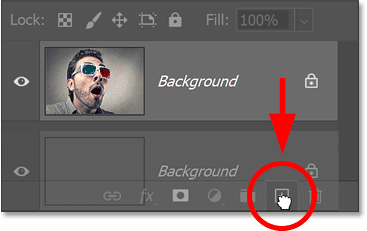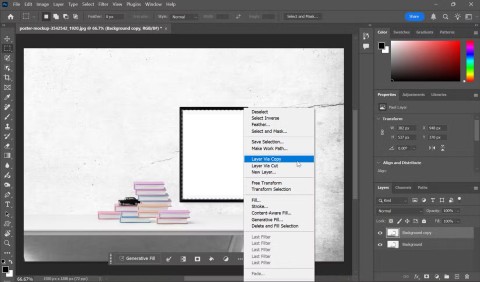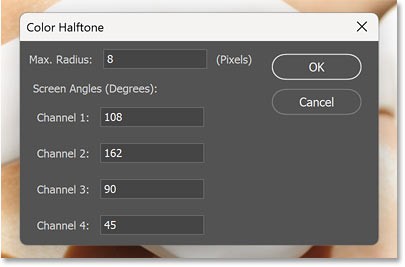Was ist der beste KI-Fotohintergrundentferner?

Die Leute verbringen zu viel Zeit damit, Hintergründe manuell zu entfernen, und KI ist nicht immer die Magie, die sie vorgibt zu sein.
Ein Jahr nach der Einführung von Generative Fill hat Adobe die Betaversion von Photoshop erneut um leistungsstarke neue KI-Funktionen zur Formgenerierung erweitert. Eine dieser neuen Funktionen, die wir in diesem Tutorial näher betrachten, ist „ Bild generieren“ .
Generate Image verwendet Adobe Firefly, um komplette KI-Bilder von Grund auf direkt in Photoshop zu erstellen, und übernimmt die meisten Optionen des Text-zu-Bild-Moduls auf der Adobe Firefly-Website, einschließlich Optionen zum Anpassen des Aussehens und Stils des Referenzbilds und zum Anwenden verschiedener Effekte.
Da Generate Image das neue Firefly Image 3-Modell für bessere Qualität und höhere Auflösung verwendet, kann es Bilder mit bis zu 2048 x 2048 Pixeln erstellen, ein enormer Sprung gegenüber der 1024 x 1024 Pixel-Grenze von Generative Fill.
Hier finden Sie eine Schritt-für-Schritt-Anleitung zur Verwendung von „Bild generieren“ in der Betaversion von Photoshop, um ein neues KI-Bild von Grund auf zu erstellen.
Schritt 1: Erstellen Sie ein neues Photoshop-Dokument
Wenn Sie sich auf dem Photoshop-Hauptbildschirm befinden, klicken Sie auf die Schaltfläche Neue Datei , um ein neues Photoshop-Dokument zu erstellen.
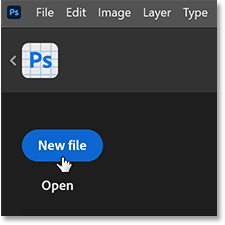
Oder gehen Sie in der Hauptoberfläche von Photoshop zum Menü „Datei“ und wählen Sie „Neu“ aus .
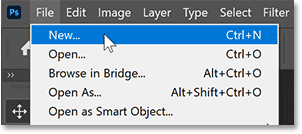
In jedem Fall wird das Dialogfeld „Neues Dokument“ geöffnet.
Stellen Sie sowohl die Breite als auch die Höhe des Dokuments auf 2048 Pixel ein , da dies die Auflösungsgrenze für das neue Firefly Image 3-Modell ist, das in der Betaversion von Photoshop verwendet wird.
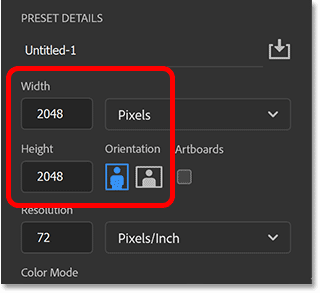
Lassen Sie alle anderen Optionen auf den Standardwerten und klicken Sie auf die Schaltfläche „Erstellen“ .
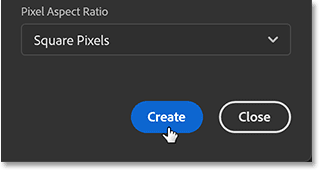
Ein neues Photoshop-Dokument wird angezeigt.
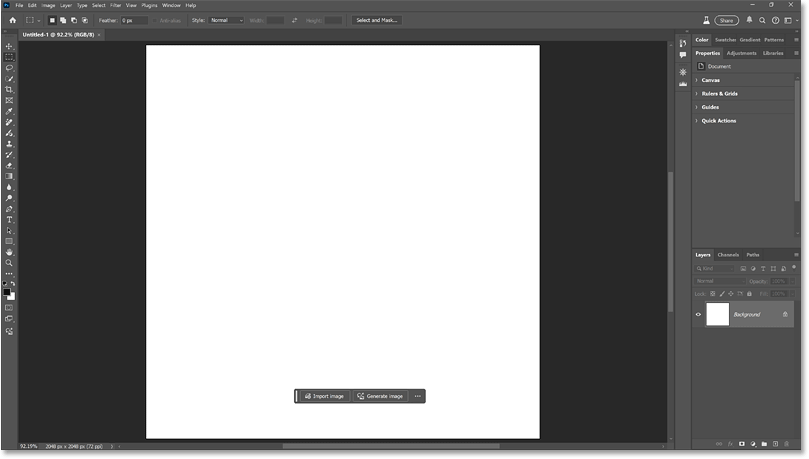
Sie können die Leinwand bei Bedarf vergrößern, indem Sie zum Menü „Ansicht“ gehen und den Befehl „Auf Bildschirm anpassen“ auswählen .
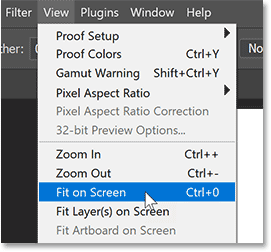
Schritt 2: Wählen Sie „Bild generieren“
In der Betaversion von Photoshop gibt es drei Möglichkeiten, auf „Bild generieren“ zuzugreifen.
Wenn die Hintergrundebene im Bedienfeld „Ebenen“ ausgewählt ist, wird in der kontextbezogenen Taskleiste die Schaltfläche „Bild generieren“ angezeigt .
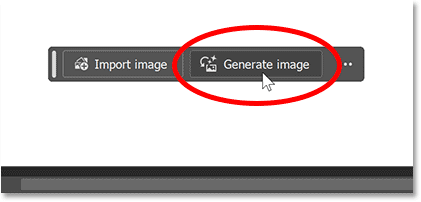
Unten in der Photoshop-Symbolleiste wird außerdem ein neues Symbol „Bild generieren“ angezeigt.
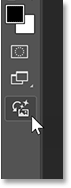
Und im Menü „Bearbeiten “ in der Menüleiste gibt es den Befehl „Bild generieren“.
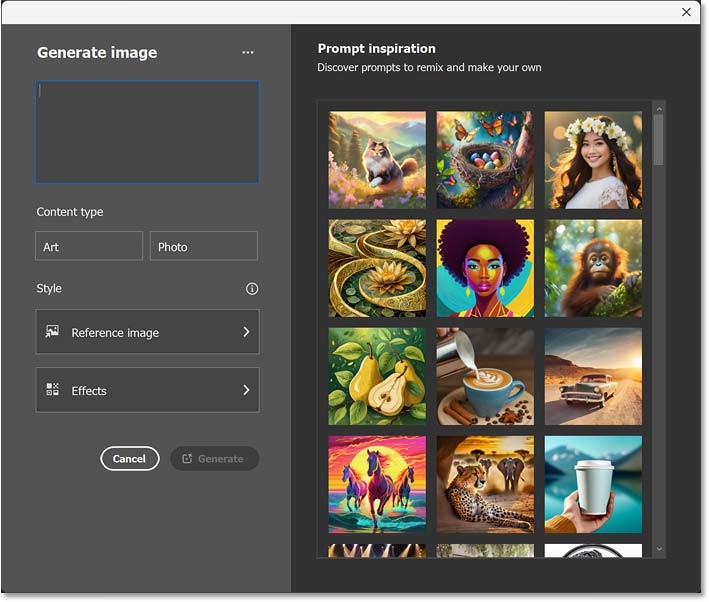
Unabhängig von der gewählten Option wird das Dialogfeld „Bild generieren“ geöffnet, in dem die meisten Optionen des Text-zu-Bild-Moduls auf der Adobe Firefly-Website angezeigt werden.
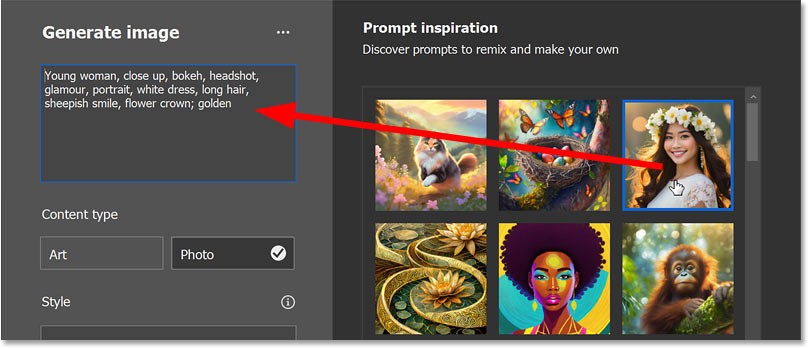
Schritt 3: Geben Sie eine Eingabeaufforderung zur Beschreibung des Bildes ein
Geben Sie zunächst eine Eingabeaufforderung ein, um das Bild zu beschreiben, das Sie erstellen möchten.
Wenn Sie Inspiration brauchen, klicken Sie auf eines der Beispielbilder auf der rechten Seite, um die Eingabeaufforderungen anzuzeigen, die zum Erstellen dieses Bildes verwendet wurden (zusammen mit anderen verwendeten Optionen wie Inhaltstyp, Referenzbilder und etwaige Effekte, die wir alle später behandeln werden).
Wenn Sie auf der rechten Seite des Dialogfelds „Bild generieren“ ein Beispielbild auswählen, wird auf der linken Seite eine Eingabeaufforderung für dieses Bild angezeigt.
Halten Sie es einfach.
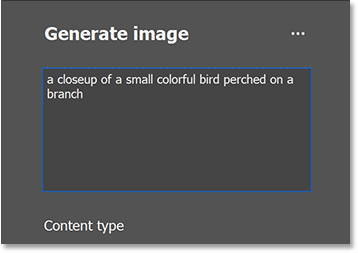
Schritt 4: Inhaltstyp auswählen
Unterhalb der Eingabeaufforderung befindet sich die Option „ Inhaltstyp“ . Hier können Sie „Kunst“ (für kreativere Ergebnisse) oder „Foto“ (für ein realistischeres Bild) auswählen. Alternativ können Sie die Option auch deaktiviert lassen, und Photoshop wählt basierend auf Ihrer Eingabeaufforderung eine Option für Sie aus.
Wir wählen beispielsweise Kunst.
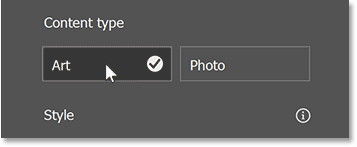
Schritt 5: Klicken Sie auf „Generieren“
Unter dem Inhaltstyp befindet sich der Abschnitt „Stil“ . Hier können Sie ein Referenzbild auswählen, damit Photoshop die Farben und das Gesamtbild des Bildes anpassen kann. Außerdem können Sie dem Bild einen oder mehrere Effekte hinzufügen.
Sie können aber auch nach der Bildgenerierung jederzeit verschiedene Stiloptionen ausprobieren. Im Moment benötigen wir lediglich die Eingabeaufforderung. Klicken wir also auf „ Generieren“ , um zu sehen, was Photoshop ausgibt.
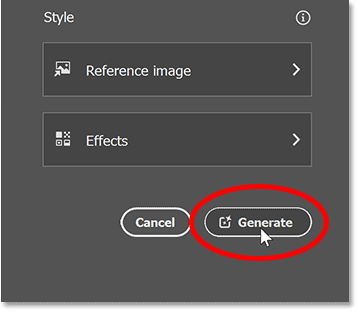
Photoshop sendet das Bild über das Internet an die Adobe Firefly-Server, genau wie bei Generative Fill. Es kann 10–15 Sekunden dauern, bis die Ergebnisse angezeigt werden. Währenddessen wird ein Fortschrittsbalken angezeigt.
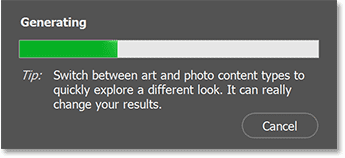
Schritt 6: Wählen Sie das Ergebnis aus oder klicken Sie erneut auf „Generieren“
Mit „Bild generieren“ in der Photoshop-Beta stehen Ihnen 3 Ergebnisse zur Auswahl (die Adobe Firefly-Website generiert 4 Ergebnisse).
Dies ist das erste von drei Beispielergebnissen.
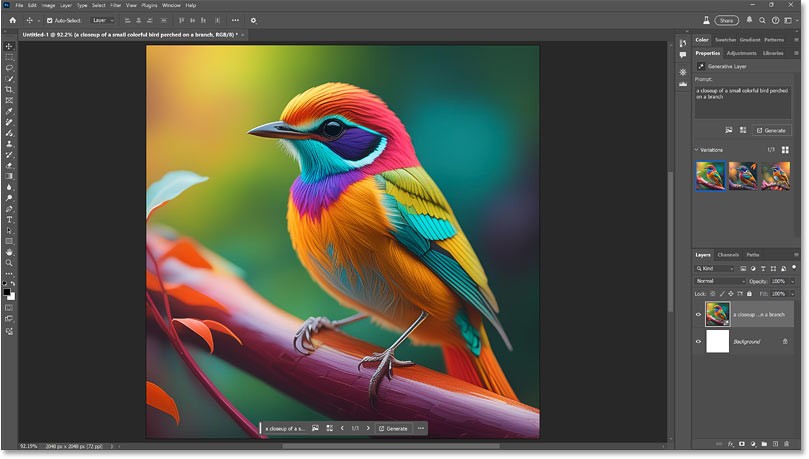
Beachten Sie im Ebenenbedienfeld, dass wir jetzt eine generative Ebene mit den Ergebnissen haben, genau wie bei einer generativen Füllung. Sie erkennen die generative Ebene am Symbol in der unteren rechten Ecke der Miniaturansicht.
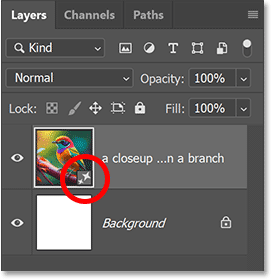
Um zwei verschiedene Bilder anzuzeigen und zu vergleichen, klicken Sie im Eigenschaftenfenster von Photoshop auf ihre Miniaturansichten .
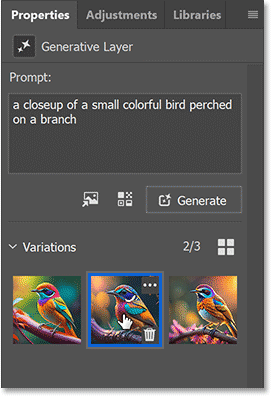
Oder klicken Sie auf die Pfeile nach links und rechts in der kontextbezogenen Taskleiste, um zwischen ihnen zu wechseln.
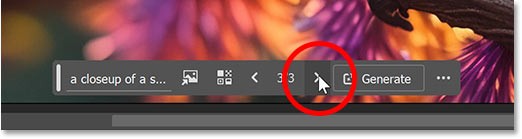
Dieses dritte Ergebnis wird als das günstigste angesehen.
Wenn Ihnen jedoch keines der Bilder gefällt, können Sie mit der Generierung der Ergebnisse fortfahren, indem Sie im Eigenschaftenfenster oder in der kontextbezogenen Taskleiste auf die Schaltfläche „ Generieren “ klicken.
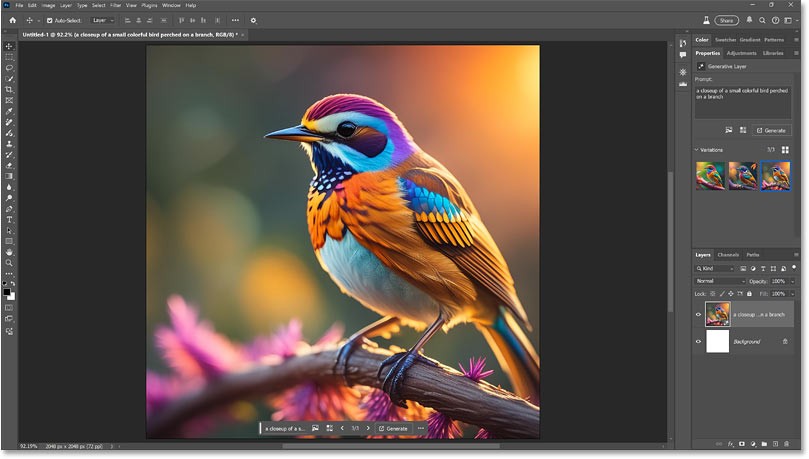
Verwenden Sie „Ähnliche generieren“
Wenn Ihnen eines der Ergebnisse wirklich gefällt, können Sie Photoshop mit der Funktion „Ähnliches generieren“ anweisen, dieses Ergebnis als Basisbild zu verwenden und neue, ähnliche Ergebnisse zu generieren.
Bewegen Sie im Eigenschaftenfenster den Cursor über die Miniaturansicht des Bilds und klicken Sie auf das Menüsymbol, das in der oberen rechten Ecke angezeigt wird.
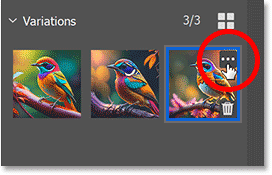
Klicken Sie dann auf „Ähnliches generieren“ .
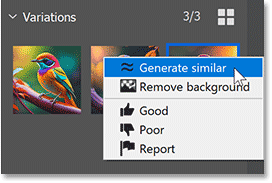
Photoshop generiert drei neue Ergebnisse, die dem Basisbild ähneln. Klicken Sie auf die Miniaturansichten, um sie anzuzeigen und zu vergleichen.
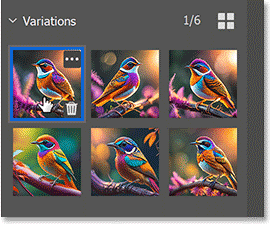
Schritt 7: Bearbeiten Sie die Eingabeaufforderung und versuchen Sie es erneut (optional)
Wenn keines der Ergebnisse Ihren Erwartungen entspricht, können Sie Ihre Eingabe im Eigenschaftenfenster bearbeiten und erneut auf „Generieren“ klicken . Generell gilt: Je detaillierter Ihre Eingabe, desto besser sind die Ergebnisse.
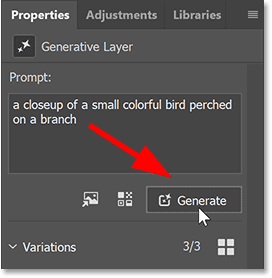
Schritt 8: Wählen Sie das Stilreferenzbild aus
Wie auf der Adobe Firefly-Website können Sie mit „Bild generieren“ in der Photoshop-Beta das Aussehen und den Stil Ihrer Ergebnisse anhand eines Referenzbilds vollständig ändern. Photoshop generiert neue Ergebnisse, die in Farbe, Beleuchtung und Gesamtbild dem Referenzbild entsprechen.
Wenn Sie sich noch im Dialogfeld „Bild generieren“ befinden (vor dem Generieren der ersten Ausgabe), können Sie in diesem Dialogfeld selbst auf die Option „Referenzbild“ klicken.
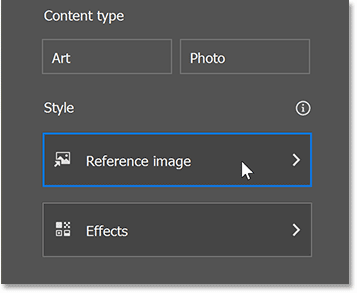
Oder wenn Sie das Bild wie hier erstellt haben, können Sie das Referenzbild immer noch auswählen, indem Sie im Eigenschaftenfenster auf das Symbol „ Referenzbild bearbeiten“ klicken.
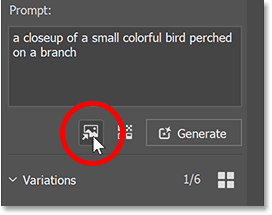
Wählen Sie dann ein Bild aus Ihrer Bibliothek aus oder klicken Sie auf die Schaltfläche „Bild auswählen“, um Ihr eigenes Referenzbild hochzuladen.
Im Beispiel wird eines der Bilder im Aquarellstil aus der Bibliothek ausgewählt.
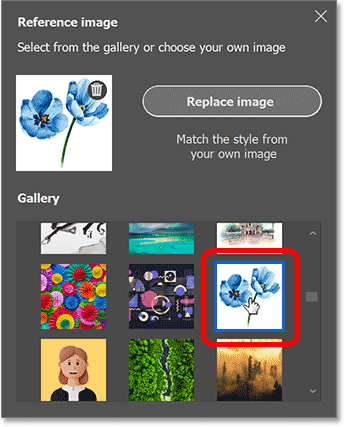
Nachdem Sie das Referenzbild ausgewählt haben, klicken Sie auf das X -Symbol in der oberen rechten Ecke des Dialogfelds, um es zu schließen.
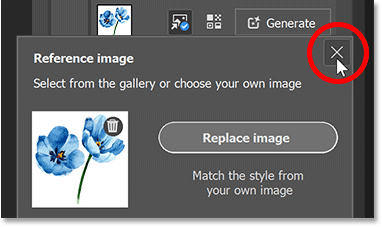
Klicken Sie dann erneut auf die Schaltfläche „Generieren“ .
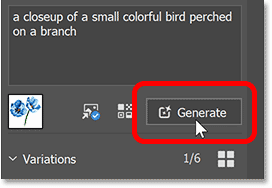
Und hier erhältst du drei neue Ergebnisse, die zu diesem Aquarell-Stil passen. Dieselbe Aufforderung, aber dank des Referenzbildes ein völlig anderes Aussehen.
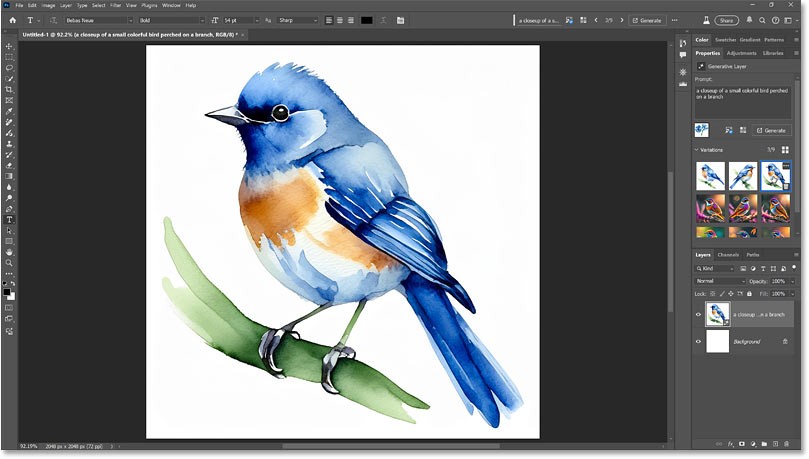
Sie können beliebig viele Referenzbilder ausprobieren. Klicken Sie dazu einfach im Eigenschaftenfenster auf das Symbol „Referenzbild bearbeiten“ , um die Bibliothek erneut zu öffnen, und wählen Sie dann ein anderes Bild aus (oder wählen Sie „Bild ersetzen“ , um ein eigenes hochzuladen).
Versuchen wir es beispielsweise mit diesem 3D-gerenderten Bild einer Strandszene aus der Bibliothek.
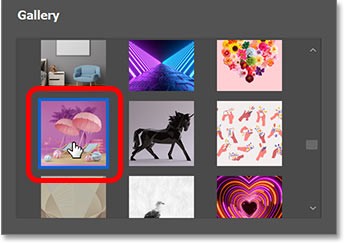
Und hier ist eines der drei Ergebnisse nach dem Klicken auf „Generieren“. Auch hier dieselbe Eingabeaufforderung, aber ein völlig anderer Stil.
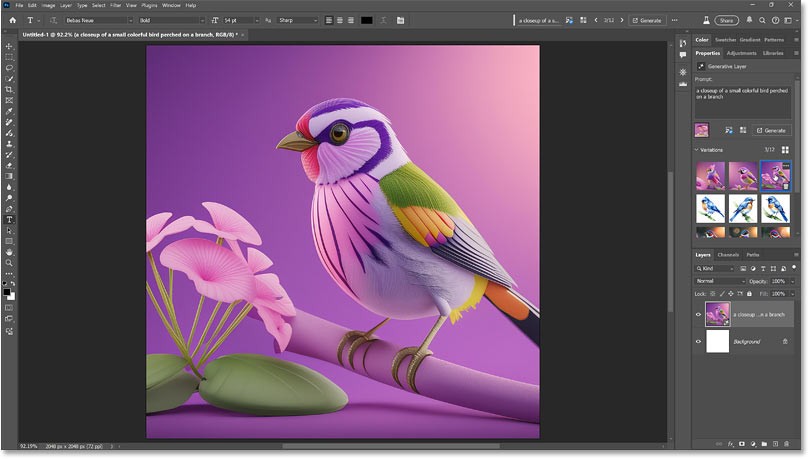
Versuchen wir, ein weiteres Referenzbild hinzuzufügen. Dieses Neonbild sieht interessant aus.
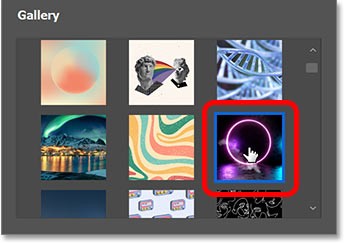
Und hier ist das Ergebnis, das sich wiederum stark von den beiden vorherigen unterscheidet, obwohl die Eingabeaufforderung dieselbe ist.
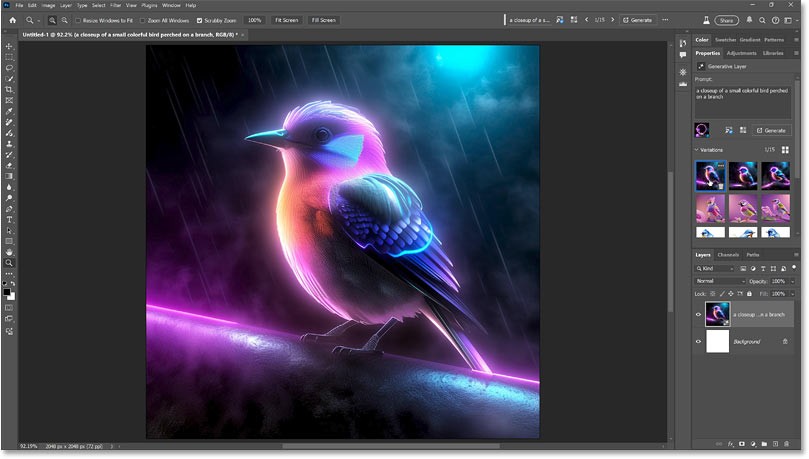
Schritt 9: Effekte hinzufügen
Referenzbilder sind nicht die einzige Möglichkeit, den Stil Ihrer Ergebnisse drastisch zu verändern. Generate Image bietet auch eine Vielzahl von Effekten, die Sie anwenden können.
Klicken Sie im Eigenschaftenfenster auf das Symbol „Effekte bearbeiten“ .
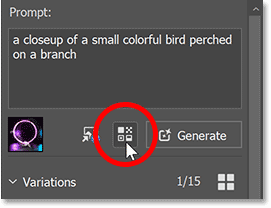
Die Effekte sind in Kategorien (Bewegungen, Themen, Techniken usw.) unterteilt und Sie können beliebig viele Effekte kombinieren. Wählen Sie die Kategorie „Beliebt“ , um die aktuell beliebtesten Effekte anzuzeigen.
Im Beispiel wird die Kategorie „Materialien “ geöffnet und „Schichtpapier“ ausgewählt .
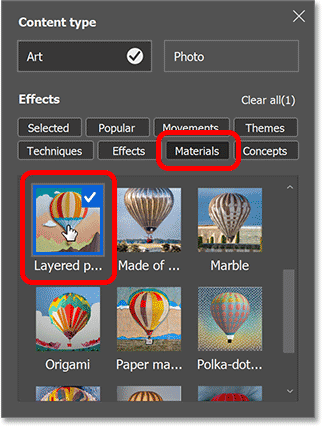
Öffnen Sie dann die Kategorie „Themen“ und wählen Sie „Zeitung“ aus . Dieses Beispiel erzeugt einen papierähnlichen Effekt.
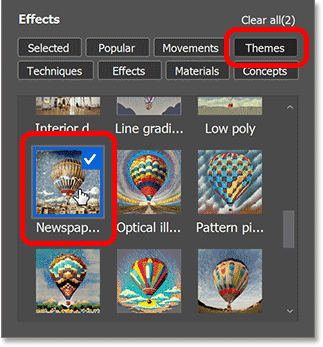
Öffnen Sie abschließend „Techniken“ und wählen Sie „Doppelbelichtung“ aus , um zu sehen, ob dadurch alles miteinander verschmelzen kann.
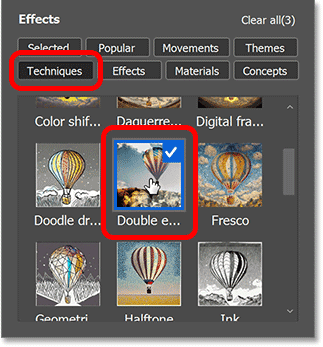
In der Kategorie „Ausgewählt“ werden alle Effekte angezeigt, die angewendet werden. Sie können einen Effekt entfernen, indem Sie die Auswahl aufheben.
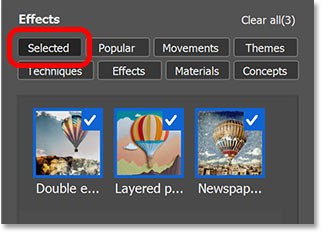
Klicken Sie ein letztes Mal auf „Generieren“ .
Durch die Kombination aus Eingabeaufforderung, Stilreferenzbild und 3 Effekten sehen die Ergebnisse großartig aus.
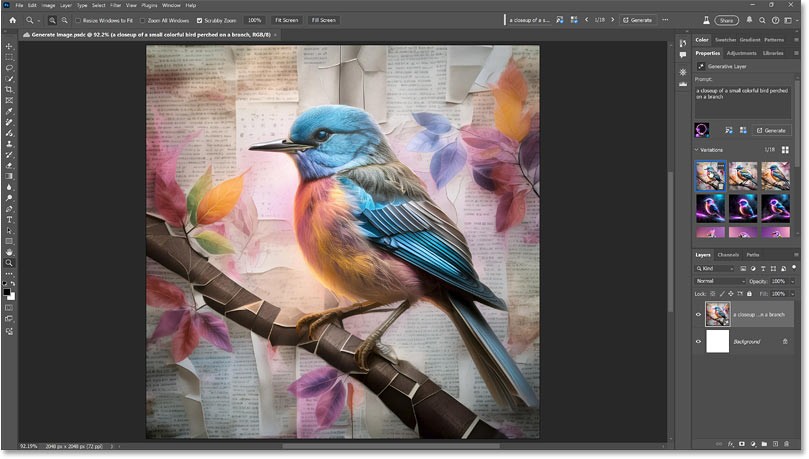
So erstellen Sie mit „Generate Image“, einer neuen KI-Funktion zur Bildgenerierung in der neuesten Betaversion von Photoshop, ein komplettes Bild von Grund auf neu.
Die Leute verbringen zu viel Zeit damit, Hintergründe manuell zu entfernen, und KI ist nicht immer die Magie, die sie vorgibt zu sein.
Dieses Tutorial zeigt Ihnen, wie Sie mit Adobe Photoshop ganz einfach ein Foto in eine Bleistiftskizze umwandeln.
Viele Leute fanden das Ändern der Bildgröße sehr lästig, bis sie von der einfachen kanalbasierten Schutzmethode von Photoshop erfuhren.
Fügen Sie Ihren Bildern mit Photoshop schnell und einfach einen Postereffekt hinzu, um den klassischen Look von Postern nachzubilden, die mit begrenzten Tintenfarben gedruckt wurden.
Dieses Tutorial zeigt Ihnen eine schnelle und einfache Möglichkeit, einem Bild mit Adobe Photoshop einen monochromen Farbeffekt hinzuzufügen.
In diesem Tutorial erfahren Sie, wie Sie Ihrem Foto in Photoshop Leinwandfläche und Schlagschatten hinzufügen, um einen einfachen, aber stilvollen Fotorahmen zu erstellen.
Mit dem Lens Blur-Tool von Adobe können Sie Ihre Fotos ganz einfach überprüfen und ihnen Tiefe und Fokus verleihen.
Dieses Tutorial zeigt Ihnen, wie Sie mit Adobe Photoshop einen coolen Bild-in-Bild-Effekt erzeugen, indem Sie ein einzelnes Foto aufnehmen und die Illusion erzeugen, dass sich darin eine kleinere, zugeschnittene Version desselben Fotos befindet.
Mit Generative Fill, das auf Adobes generativer KI namens Firefly basiert, kann jeder seinen Fotos realistische Wasserreflexionseffekte hinzufügen, indem er einfach eine Auswahl zeichnet, ein paar Wörter eingibt und auf eine Schaltfläche klickt.
In diesem Tutorial erfahren Sie, wie Sie mit dem Befehl „Einfügen in“ in Adobe Photoshop ein Bild kopieren und in eine Auswahl in einem anderen Bild einfügen.
Dieses Tutorial zeigt Ihnen, wie Sie mithilfe der Verlaufskarte ein Schwarzweißfoto mit hohem Kontrast in Photoshop sofort konvertieren.
In diesem Tutorial sehen wir uns die neueste und einfachste Möglichkeit an, ein Bild in Photoshop in eine Hintergrundfarbe übergehen zu lassen: die Verwendung von Live-Farbverläufen.
Stellen Sie mit diesem schnellen und einfachen Photoshop-Effekt den Look klassischer 3D-Filme aus den 1950er Jahren nach!
Das Erstellen eines 3D-Pop-Out-Effekts in Adobe Photoshop ist die perfekte Möglichkeit, die Aufmerksamkeit der Leute auf Ihre Bemühungen in Social-Media-Posts oder als kreatives Fotoprojekt zu lenken.
Der Farbhalbtoneffekt kann Bildern durch die Nachahmung von Drucktechniken aus Zeitungen, Zeitschriften, Comics und der Pop-Art einen Vintage- oder Nostalgie-Look verleihen.
In diesem Artikel erfahren Sie, wie Sie bei einem Festplattenausfall wieder auf Ihre Festplatte zugreifen können. Folgen Sie uns!
Auf den ersten Blick sehen AirPods wie alle anderen kabellosen Ohrhörer aus. Doch das änderte sich, als einige weniger bekannte Funktionen entdeckt wurden.
Apple hat iOS 26 vorgestellt – ein wichtiges Update mit einem brandneuen Milchglasdesign, intelligenteren Erlebnissen und Verbesserungen an bekannten Apps.
Studierende benötigen für ihr Studium einen bestimmten Laptop-Typ. Dieser sollte nicht nur leistungsstark genug sein, um im gewählten Studienfach gute Leistungen zu erbringen, sondern auch kompakt und leicht genug, um ihn den ganzen Tag mit sich herumzutragen.
Das Hinzufügen eines Druckers zu Windows 10 ist einfach, allerdings ist der Vorgang für kabelgebundene Geräte anders als für kabellose Geräte.
Wie Sie wissen, ist RAM ein sehr wichtiger Hardwareteil eines Computers. Es dient als Speicher für die Datenverarbeitung und ist entscheidend für die Geschwindigkeit eines Laptops oder PCs. Im folgenden Artikel stellt WebTech360 einige Möglichkeiten vor, wie Sie mithilfe von Software unter Windows RAM-Fehler überprüfen können.
WLAN-Netzwerke werden von vielen Faktoren beeinflusst, die über Router, Bandbreite und Störungen hinausgehen. Es gibt jedoch einige clevere Möglichkeiten, Ihr Netzwerk zu verbessern.
Wenn Sie auf Ihrem Telefon zur stabilen Version von iOS 16 zurückkehren möchten, finden Sie hier die grundlegende Anleitung zum Deinstallieren von iOS 17 und zum Downgrade von iOS 17 auf 16.
Joghurt ist ein tolles Lebensmittel. Ist es gesund, täglich Joghurt zu essen? Was passiert mit Ihrem Körper, wenn Sie täglich Joghurt essen? Finden wir es gemeinsam heraus!
In diesem Artikel werden die nahrhaftesten Reissorten besprochen und wie Sie den gesundheitlichen Nutzen der Reissorte Ihrer Wahl maximieren können.
Das Erstellen eines Schlafplans und einer Schlafenszeitroutine, das Ändern Ihres Weckers und die Anpassung Ihrer Ernährung sind einige der Maßnahmen, die Ihnen helfen können, besser zu schlafen und morgens pünktlich aufzuwachen.
Miete bitte! Landlord Sim ist ein Simulationsspiel für iOS und Android. Du spielst den Vermieter eines Apartmentkomplexes und vermietest eine Wohnung mit dem Ziel, die Innenausstattung deiner Wohnungen zu modernisieren und sie für die Vermietung vorzubereiten.
Hol dir Roblox-Spielcodes für Bathroom Tower Defense und löse sie gegen tolle Belohnungen ein. Damit kannst du Türme mit höherem Schaden verbessern oder freischalten.
In DeepSeek waren anfangs große Hoffnungen gesetzt. Der KI-Chatbot wurde als starker Konkurrent von ChatGPT vermarktet und versprach intelligente Konversationsfunktionen und -erlebnisse.
Beim Notieren anderer wichtiger Dinge übersieht man leicht wichtige Details. Und während des Chats Notizen zu machen, kann ablenkend sein. Fireflies.ai ist die Lösung.